Проверете и възстановяване на системните файлове на Windows SFC
Добър ден, и всякакви други различия.
Ние вече говорихме за вградените системи инструменти, - Windows трупи. мониторинг на изпълнението. Task Scheduler и всичко останало, което е важно за поставяне на диагнозата. настройка и разбиране на процесите, чрез които, всъщност, могат да бъдат разрешени, както и да се предвидят проблемите от всякакъв вид.

Искам да ви напомня, а някои от тях просто ми кажете за друг инструмент, който е един вид класика в жанра, и живее в операционната система е безкрайно дълго време, но по някаква причина много хора не го използвате, да забравите за нея или не разбирам защо имате нужда от него. Това, както сте разбрали от заглавието, отива за SFC.
Общото описание на функциите
ДФК - т.е. проверка на системните файлове - това е програма за обслужване операционна система, която ви позволява да направите автоматизирана проверка за проблеми с файлове, библиотеки, услуги, програми и всяка друга разлика в системата.
Много често, тази програма ви позволява да възстановите компонентите (програми, услуги, техника и т.н.) на Windows, без потапяне в някаква особена дълбочина (като се има предвид, че системата е заредена, и ДФК, не е повреден), след като провали. По-специално, тя може да помогне за възстановяване на модифицирани вируси системни елементи.
In Win 10 прилагането му е още по-малко по-широк, - SFC може да се отрази на основните приложения на системата, така че може да се възстанови бързо ги да работят в доста голяма част от случаите.
Стартиране и използване за ремонт на Windows
За да стартирате помощната програма, ние се нуждаем от конзола с администраторски права. Тя може да се управлява от папката / прозорци / system32 / (или да го намерите, като кликнете върху Старт, или нещо друго, най-добри начини да изобилстват.):
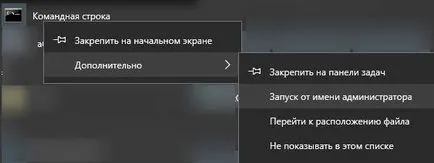

На следващо място, в командния ред, ние трябва да се изпълнява една и съща SFC. Първо, нека да поговорим за това кой вариант работи:
- / SCANNOW. - проверява целостта на системните файлове и се опитва да ги възстанови, най-честите от параметрите, използвани;
- / Verifyonly. - се проверява само, без възстановяване;
- / Scanfile. - когато укажете името на файла, проверете специфичен файл и да се опитва да го възстанови; е необходимо да се уточни път / scanfile =<путь>/<имяфайла> ;
- / Verifyfile. - се проверява само на файлове, без да възстанови опити;
- / Offbootdir. - ви позволява да посочите директория самостоятелен Windows Startup. Това ви позволява да проверите системните файлове повредени системи, ако не сте в натоварените (т.е., например, може да има втора, трета, пета, десета от една система, която не може да се стартира и да се провери, че искате да направите);
- / Offwindir. - същото като / offbootdir. но това означава не само за зареждане на каталога, но сам по себе си самостоятелна система директория, което ви позволява да се провери по-файлове система "съседна".
Сега за използването. Кратък пример за команди (всеки ред отделен екип, като се има предвид, че прехвърлянето не се случи, т.е., всички те започват с SFC) може да се види по-долу:
SFC / SCANNOW
SFC /VERIFYFILE=c:\windows\system32\kernel32.dll
SFC /SCANFILE=d:\windows\system32\kernel32.dll / OFFBOOTDIR = D: \ / OFFWINDIR = D: \ Windows
SFC / VERIFYONLY
Както вече споменахме, най-често се използва в контекста на SFC / SCANNOW. като най-пълно и автоматизирано изпълнение. Проверките могат да бъдат Публикации:
Windows за защита на ресурсите не намери нарушения на целостта.
Това означава, че липсващите или повредени системни файлове не са открити, но това не означава, че те не съществуват и всичко е в перфектно състояние. Тя може да се повреди и да стане сканирането обхват SFC;Windows защита ресурс не може да изпълнява заявената операция.
Конзолата не работи като администратор (въпреки че обикновено има за това ясно написано), или се изисква проверка в безопасен режим (F8 за зареждане на системата, версии на Windows 8 мача). Наред с другите неща, да гарантира, че PendingDeletes PendingRenames и папки се намират в WinDir на%% \ WinSxS \ Temp;Windows за защита на ресурсите намери повредени файлове и успешно да ги възстанови. Информация, вижте. В списанието CBS.Log% WinDir% \ Logs \ CBS \ CBS.log.
Всъщност, трябва да се види какво е интересно е написано дневник, или просто да се провери дали работи, какво не работи;Windows за защита на ресурсите намери повредени файлове, но не може да възстанови някои от тях. Информация, вижте. В списанието CBS.Log% WinDir% \ Logs \ CBS \ CBS.log.
Примери за резултата от командата:

Къде са лог файловете и обикновено изглежда така:
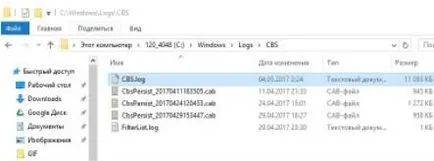
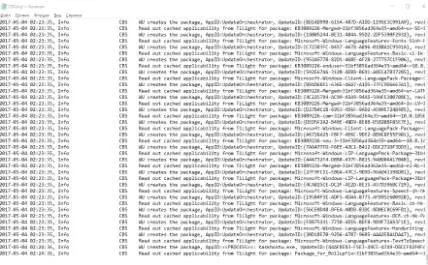
Това суровата минимум, което е необходимо да се знаят и разбират. Като цяло, в случай на нарушение на системата не е много, че сте разбрали характера, можете просто да използвате SFC за възстановяване на Windows, а понякога и приложения, които са включени.
Ако искате да се анализира трупи, т.е. форуми. където можете да се помогне и в същото време ред, независимо дали като цяло това беше тече SFC или да направя нещо друго.
По-ценна информация по тази тема е в помощ на Microsoft. който живее тук.
Нека се обърнем към епилога.
послеслов
Това тук е безценен инструмент, знаейки и помнейки, че могат да бъдат автоматизирани достатъчно за лечение и премахване на много типични (и не) проблеми. След като го усвоили на пилота (или повече) ниво, всъщност, можете да научите как да се възстанови системи, които не са натоварени и не работят изобщо без да се прибягва до ненужно груб хаос с конзолата.
Благодаря ви, че сте с нас.